何日か前の記事と重複する感じですが、道具とテストプリントなどもまとめてみました。
準備

【左側は内容物】
説明書
インク
手袋1双
穴あけネジ
シール
ゴム栓
【右側は用意する道具類】
ティシュ
セロテープ
カッター
ハサミ
爪楊枝
下に敷く新聞紙
供給口をセロテープでふさぐ
 ふさぎました。
ふさぎました。
インクの注入口の確認とフィルムを取り除く
 カッターとハサミでフィルム取りました。
カッターとハサミでフィルム取りました。
インクの注入口に穴をあける
 穴あけました。そのまま体重をかけても開けにくいので、まな板をはさんで体重をかけると割りと簡単に開きます。
穴あけました。そのまま体重をかけても開けにくいので、まな板をはさんで体重をかけると割りと簡単に開きます。
インクを注入します

私は注入前にインク残量を確認しています。これは手順には書いていないです。
うちのプリンターのタンクは透明感のない黒なので、中が全く見えません。なので、爪楊枝を入れて確認しています。
 だいたいの残量が分かるかと。
だいたいの残量が分かるかと。
後は説明書通りにインクを詰めていきました。

一度でこれくらい補充しました。右はマゼンタ。左はイエロー。
テストプリントします
ダイソーインクのウェブサイトで詰替えの注意とか見たら、一度に複数色を変えるとどれが不具合を起こしたか分からなくなる事もあるから、一色づつ終わるたびにテストプリントすることをすすめていました。それもそうだと、一色補充するごとにプリントしました。
まず、はじめの状態。シアンだけ残っていて、コピーするとこんな青い画像になります。
1.はじめの状態
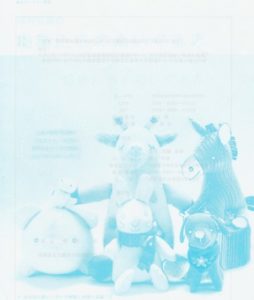 シアンだけ
シアンだけ
2.マゼンタ注入
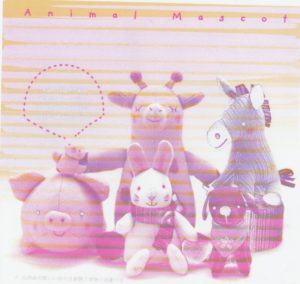 シアン+マゼンタ
シアン+マゼンタ
3.イエロー注入
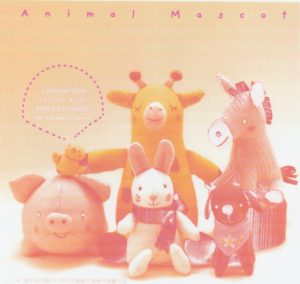 シアン+マゼンタ+イエロー
シアン+マゼンタ+イエロー
4.ブラック(BK)染料の方を注入
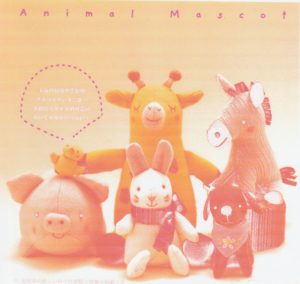 シアン+マゼンタ+イエロー+ブラック。あまり変わらない。
シアン+マゼンタ+イエロー+ブラック。あまり変わらない。
5.ブラック(PGBK)に顔料ではなく、染料を入れました。純正は顔料です。自己責任で染料を注入
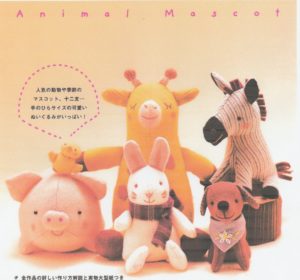 これで全色補充が終わったわけですが、色がどうも赤っぽい?もしかして、シアンも少ないのかと確認したら、かなりかつかつでした。
これで全色補充が終わったわけですが、色がどうも赤っぽい?もしかして、シアンも少ないのかと確認したら、かなりかつかつでした。
6.シアンを注入
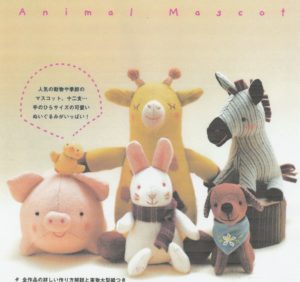 やっぱりシアンが少なかった様です。
やっぱりシアンが少なかった様です。
スキャン画像との比較

顔料を入れていない事も原因なのか、コントラストが弱い?少しぼやっとしているというか、
優しい色合いという感じです。
家で使うには十分かな。綺麗な色で保存したい画像は写真屋さんにお願いしようと思います。
